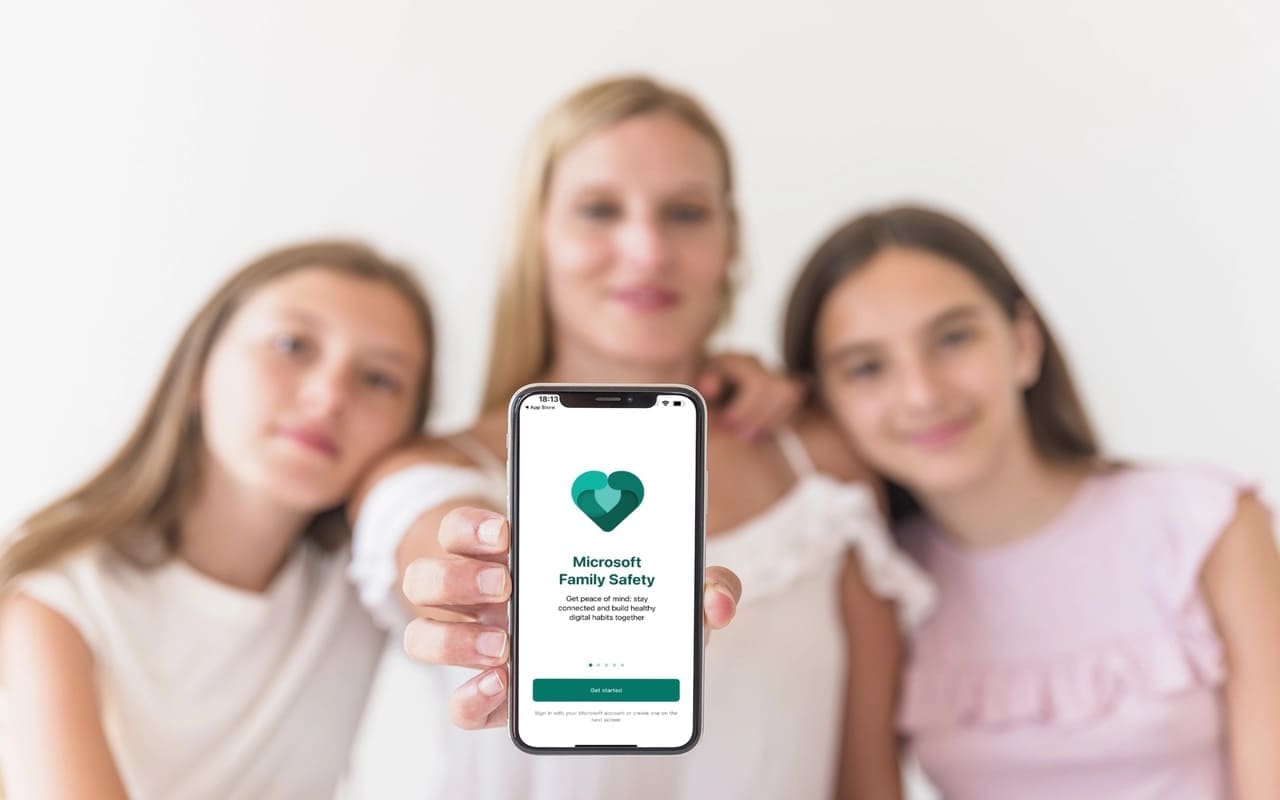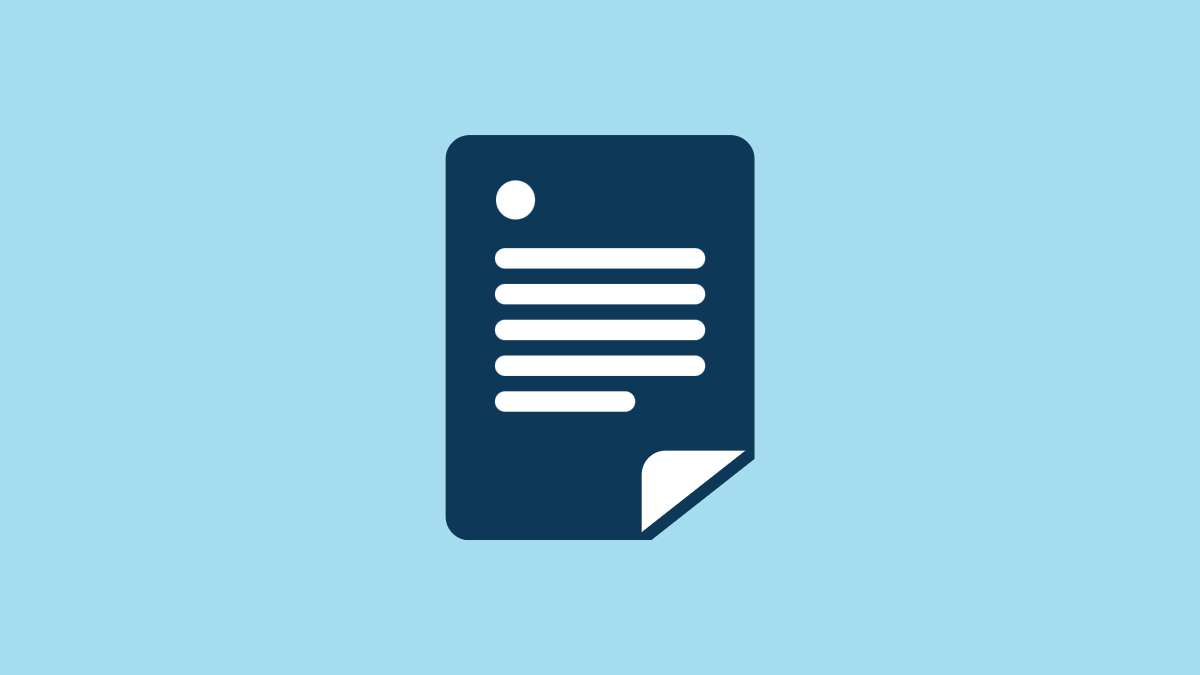Η εκτέλεση σε ένα μπλε σφάλμα οθόνης του θανάτου είναι αρκετά συνηθισμένο στα Windows 11, ή οποιαδήποτε άλλη έκδοση των Windows, από μια ευρύτερη προοπτική. Ωστόσο, είναι σημαντικό να προσδιοριστούν το πρόβλημα που οδηγεί στο σφάλμα. Με αυτόν τον τρόπο μπορούμε να καταργήσουμε το προβληματικό λογισμικό ή το υλικό ή να λάβουμε τα κατάλληλα βήματα για να διορθώσουμε το πρόβλημα και να αποκαταστήσουμε τη σταθερότητα του συστήματος.
Ένα τέτοιο σφάλμα που μπορεί συχνά να συναντήσετε είναι τοΠαραβίαση παρακολούθησης DPC στα Windows 11.Ετσι,Γιατί αντιμετωπίζουμε το πρόβλημα και ποιες μπορεί να είναι οι πιθανές διορθώσεις σε αυτό το πρόβλημα; Σήμερα, θα μιλήσω για τα πάντα εδώ, ώστε να μην αντιμετωπίζετε πλέον το πρόβλημα στον υπολογιστή σας Windows 11.
Έτσι, χωρίς περαιτέρω καθυστέρηση, ας ξεκινήσουμε με τις λεπτομέρειες της παραβίασης του DPC Watchdog στα Windows 11.
Πώς προκαλείται η παραβίαση του DPC Watchdog στα Windows 11;
Ποια είναι η παραβίαση του DPC Watchdog στα Windows 11;
Η παραβίαση του Watchdog DPC προκαλείται όταν η αναβαλλόμενη κλήση διαδικασίας ή η DPC που επιτρέπει την εκτέλεση καθηκόντων υψηλής προτεραιότητας παίρνει περισσότερο χρόνο από το συνηθισμένο να ολοκληρωθεί, οδηγώντας σε προσωρινή αστάθεια στο σύστημα. Αποτελέσματα, ένα BSOD ακολουθεί αυτό το συμβάν που δείχνει την παραβίαση του DPC Watchdog ως τον κωδικό διακοπής.
Ενώ αυτή ήταν μια γενική εξήγηση της παραβίασης του DPC Watchdog στα Windows 11, ας πάρουμε βαθύτερα στο πώς προκαλείται το πρόβλημα και επομένως οι πιθανές διορθώσεις στη λύση.
Τι προκαλεί παραβίαση του DPC Watchdog στα Windows 11;
Ακριβώς όπως και πολλά άλλα BSOD, η παραβίαση του DPC Watchdog στα Windows 11 προκαλείται λόγω προβλημάτων ασυμβατότητας υλικού σε υπολογιστές με SSD και ορισμένες εξωτερικές συσκευές που συνδέονται με το σύστημα. Το πρόβλημα μπορεί να ενεργοποιηθεί εάν το κατάλληλο πρόγραμμα οδήγησης συσκευής για τις εξωτερικές μονάδες δίσκου ή το SSD δεν υπάρχει ή υπάρχουν σφάλματα στον κωδικό οδήγησης.
Εκτός από αυτό το πρόβλημα, η παραβίαση του DPC Watchdog μπορεί επίσης να προκληθεί λόγω σύγκρουσης μεταξύ διαφορετικών εφαρμογών, η οποία είναι λιγότερο πιθανή ή εξαρτήματα υλικού, όπως προσαρμογείς δικτύου ή κάρτες γραφικών, ελαττωματική μνήμη RAM, κατεστραμμένα αρχεία συστήματος ή σφάλματα στον σκληρό δίσκο. Άλλες δυνητικές αιτίες που θα μπορούσαν να οδηγήσουν σε παραβίαση του DPC Watchdog περιλαμβάνουν τα συστατικά που θέρμανση πέρα από ένα όριο, την αποτυχία του σκληρού δίσκου, το διεφθαρμένο λειτουργικό σύστημα ή την ασυμβατότητα μεταξύ των εξαρτημάτων υλικού, τόσο εσωτερικών όσο και εξωτερικών.
Εδώ είναι η λίστα ορισμένων κοινών αιτιών παραβίασης του DPC και τα βήματα αντιμετώπισης προβλημάτων:
- Ξεπερασμένοι ή ελαττωματικοί οδηγοί
- Κατεστραμμένα αρχεία συστήματος
- Θέματα υλικού
- Overclocking
- Ενημέρωση BIOS/UEFI
- Συγκρούσεις λογισμικού
- Ιός ή κακόβουλο λογισμικό
- Ενημερώσεις των Windows
- Επαναφορά συστήματος
- Ελέγξτε για υπερθέρμανση
Πιθανές λύσεις για παραβίαση του DPC Watchdog στα Windows 11
Ακόμη και για έναν εμπειρογνώμονα χρήστη, η παραβίαση του DPC Watchdog είναι ένα διφορούμενο σφάλμα και ο εντοπισμός του προβλήματος που οδηγεί σε αυτό το σφάλμα μπορεί να είναι μια πρόκληση. Έτσι, πρέπει να εξετάσετε κάθε πιθανό πρόβλημα και να δοκιμάσετε τον υπολογιστή σας κατάλληλα για να μπορέσετε να μάθετε την ακριβή αιτία του προβλήματος.
Ελέγξτε αφαιρούμενες μονάδες δίσκου
Το πρώτο πράγμα που μπορείτε να κάνετε είναι να καταργήσετε όλες τις όχι τόσο ουσιώδεις συσκευές όπως εκτυπωτές, μονάδες flash και άλλες συσκευές που συνδέονται με το σύστημά σας. Επανεκκινήστε το σύστημά σας και αν δεν επιστρέψετε ξανά το σφάλμα, μια τέτοια συσκευή πρέπει να είναι ο ένοχος.
Τώρα συνδέστε κάθε συσκευή μία φορά τη φορά και στη σύνδεση της προβληματικής συσκευής, θα πρέπει να πάρετε ξανά το σφάλμα. Με αυτόν τον τρόπο μπορείτε να προσδιορίσετε την προβληματική συσκευή. Απλά μην συνδέσετε ξανά τη συσκευή ή επικοινωνήστε με τον κατασκευαστή της συσκευής για αντικατάσταση ή μια πιθανή λύση.
Αντιμετώπιση προβλημάτων Το σφάλμα παραβίασης του Watchdog DPC μέσω αυτής της μεθόδου θα διαρκέσει λίγο χρόνο, αλλά δυστυχώς, δεν υπάρχει άλλος τρόπος για να βρεθεί η συσκευή που οδηγεί σε αυτό το σφάλμα.
Χρησιμοποιήστε το chkdsk
Μπορείτε να χρησιμοποιήσετε την εντολή CHKDSK στη γραμμή εντολών για να βρείτε και να διορθώσετε σφάλματα στις συσκευές αποθήκευσης. Απλά πρέπει να εκτελέσετε τη γραμμή εντολών με διοικητικά προνόμια και να εκτελέσετε την ακόλουθη εντολή για να διορθώσετε τυχόν σφάλματα στη συσκευή αποθήκευσης.
chkdsk /FΗ διαδικασία μπορεί να διαρκέσει λίγα λεπτά έως αρκετές ώρες, με βάση το μέγεθος της μονάδας που ελέγχετε για σφάλματα.
Χρησιμοποιήστε το SFC /SCANNOW
Μπορείτε να χρησιμοποιήσετε την εντολή SFC /SCANNOW για να βρείτε και να διορθώσετε τα κατεστραμμένα αρχεία συστήματος που είναι στοιχειώδη για τα Windows 11 ή οποιοδήποτε άλλο λειτουργικό σύστημα για να εκτελούνται ομαλά. Απλά εκτελέστε την ακόλουθη εντολή ανοίγοντας την εντολή εντολών με τα προνόμια διαχειριστή.
sfc /ScannowΕάν το εργαλείο εντοπίσει και διορθώνει σφάλματα με τα αρχεία του συστήματός σας, απλώς επανεκκινήστε τον υπολογιστή σας και δεν θα βρείτε το σφάλμα παραβίασης του WatchDog DPC στα Windows 11.
Ενημέρωση του προγράμματος οδήγησης SATA AHCI
Μια άλλη λύση που λειτουργεί για τους περισσότερους χρήστες ενημερώνει το πρόγραμμα οδήγησης SATA AHCI εάν βασίζεστε σε SSD. Μπορείτε να το κάνετε ανοίγοντας το διαχειριστή συσκευών. Ο πιο βολικός τρόπος για να ανοίξετε τη διαχείριση συσκευών είναι η χρήση του 'Windows + x«Κλειδί και ως εκ τούτου κάνοντας κλικ στο»Διαχειριστής συσκευών'.
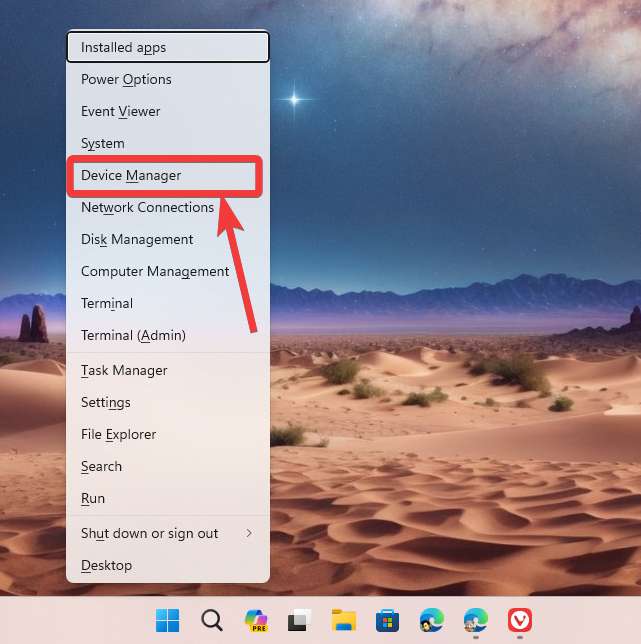
ΕπεκτείνωΕλεγκτές IDE ATA/ATAPI', κάντε δεξί κλικ στο'Τυπικός ελεγκτής SATA AHCI', και ως εκ τούτου κάντε κλικ στο'Ενημέρωση του προγράμματος οδήγησης'.
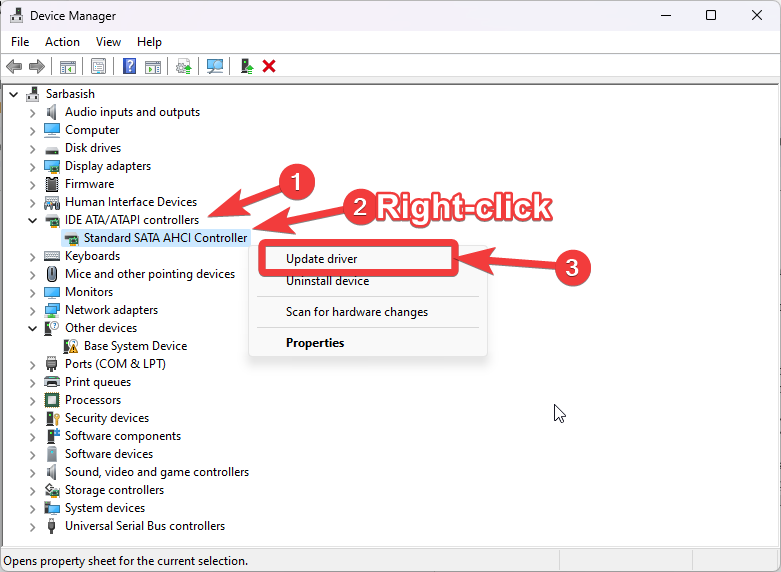
Εάν υπάρχει ενημέρωση για αυτό το πρόγραμμα οδήγησης, το εργαλείο θα κατεβάσει αυτόματα και θα εγκαταστήσει το πρόγραμμα οδήγησης. Ως εκ τούτου, κάνετε μια επανεκκίνηση του συστήματος και το πρόβλημά σας θα επιλυθεί, εάν προκλήθηκε από έναν ελαττωματικό ελεγκτή SATA AHCI και έχετε SSD.
Ενημερώστε τα Windows 11 ή κατεβάστε τις τελευταίες ενημερώσεις
Είναι πάντα σκόπιμο να διατηρείτε τον υπολογιστή σας Windows 11 ενημερωμένο. Ελέγξτε εάν υπάρχει ενημέρωση των Windows 11 που εκκρεμεί. Απλά κατεβάστε και εγκαταστήστε την ενημέρωση και μπορείτε να δείτε ότι το πρόβλημα έχει διορθωθεί για πάντα.Επίσης, εάν έχετε υπερβεί την CPU ή την GPU σας, επιστρέψτε σε προεπιλεγμένες ταχύτητες ρολογιού και δείτε εάν το ζήτημα παραμένει.
Επαναφέρετε το σύστημά σας σε προηγούμενο σημείο επαναφοράς
Εάν λαμβάνετε το σφάλμα παραβίασης του DPC WatchDog συχνά μετά από μια συγκεκριμένη αλλαγή στο σύστημά σας, για παράδειγμα, μετά από κάποιες αλλαγές στο λογισμικό σας ή κάτι άλλο, απλά επαναφέρετε το σύστημά σας σε ένα συγκεκριμένο σημείο αποκατάστασης λίγες μέρες πίσω. Αυτό θα πρέπει να λύσει το πρόβλημα και να μην επαναλάβετε τις αλλαγές που θα μπορούσαν να ενεργοποιήσουν και πάλι αυτό το πρόβλημα.
Επαναφορά των Windows 11
Εάν δεν λειτουργεί τίποτα, δεν έχετε καμία επιλογή, αλλά για να δημιουργήσετε αντίγραφα ασφαλείας των σημαντικών αρχείων σας σε μια εξωτερική μονάδα ή το σύννεφο και να επαναφέρετε τον υπολογιστή σας Windows 11 στις προεπιλεγμένες ρυθμίσεις του εργοστασίου. Αυτό θα δώσει μια νέα αρχή στο σύστημά σας, και αν αυτό οφείλεται σε ορισμένες ρυθμίσεις OS που δεν ταυτίζονται από εσάς,θα λύσει την παραβίαση του DPC Watchdog για πάντα.
Εάν αντιμετωπίζετε παραβίαση του DPC WatchDog στα Windows 11, μία από τις παραπάνω διορθώσεις θα πρέπει να λειτουργήσει για εσάς. Έχετε ερωτήσεις σχετικά με την παραβίαση του DPC WatchDog στα Windows 11; Μη διστάσετε να σχολιάσετε το ίδιο παρακάτω.
Άλλα άρθρα: